本文目录一览:
页眉的横线怎么设置成红色 页眉的横线设置成红色方法介绍
1、打开一个Word文档,选择菜单中的插入。
2、点击页眉,插入,可以看到默认的页眉的横线是黑色的。
3、选择菜单中的字体格式,选择下拉菜单。
4、点击应用样式,在弹出的应用样式中,选择修改。
5、点击格式,在格式中找到边框。
6、把颜色改成红色,在右侧表格中下边线位置点击一下。
7、依次点击确定,就可以看到页眉的横线变成红色了。
word怎么去除红色波浪线
我们在word编辑文档时,经常会在文字下方出现红色波浪线,但是检查的时候又并没有错误。那word怎么去除红色波浪线呢?一起来看看吧~
word怎么去除红色波浪线?
1、打开microsoft word,点击左上角的【文件】。
2、点击【选项】。
3、点【校对】,取消勾选【键入时检查拼写】和【键入时标记语法错误】,点【确定】。
本文以华为matebook x pro为例适用于windows10系统Microsoft Office Word2019版本
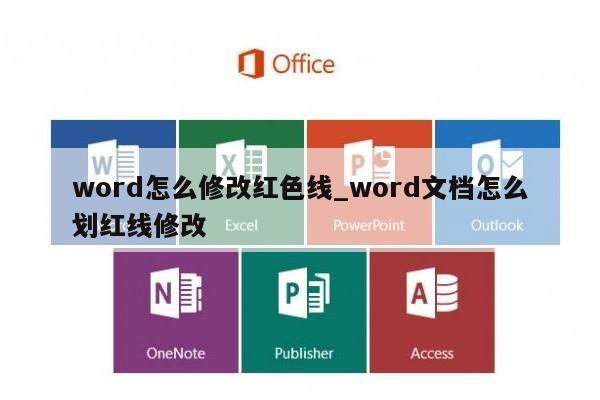
如何在word中加一条红色的横线?
1、打开word2007,把光标定位到要插入横线的地方。点击菜单“开始”——“段落”——“边框和底纹”——插入“横线“,就会在光标处插入一条横线。
2、双击横线,打开“设置横线格式”对话框,根据需要设置横线高度、颜色、对齐方式。
3、这样红色的横线就成功插入到word文档内了。除了通过“设置横线格式”对话框来设置横线格式,还可以通过鼠标拖动来改变横线位置和高度。
4、在需要插入横线的地方,拖动鼠标画出一线横线,拖拽的时候可以按住shift确保直线水平。
5、画出直线后,菜单会自动切换来“格式”页面。点开“形态轮廓”,根据需要,对横线进行颜色和粗线修改。
word红色波浪线怎么去掉
去掉word红色波浪线的方法如下:
工具:华为matebook x pro
系统:windows10
软件:Microsoft Office Word2019版本
1、输入完毕相应的内容之后,尤其是英文之后,我们很快就能看到,红色的波浪线出现了。
2、点击工具栏上的审阅按钮,进入审阅功能界面,然后点击最左侧的【拼写检查】。
3、拼写和语法设置界面中,会将文档中出现的词典中没有的单词列出进行比较,可以选择忽略一次,或者忽略全部,或者添加到词典,就能将红色波浪去掉。
4、在拼写检查完成之后,退出之后就可以看到红色的波浪线没有了。
word中出现的红色波浪线怎么去除啊?
这是因为开启了拼写检查,用户在录入字词或编辑时Word会自动检查文档,红色的波浪线表示拼写问题,如不需要,可以将这个功能关闭,关闭方法如下:
1、进入到word文档,在文档里面找到工具,点击它。
2、接着在工具里面点击选项,进入到选择设置页面。
3、进入了之后,并切换到拼写和语法的页面。
4、切换成功之后,将键入时检查拼写、总提成更正建议和仅根据主词典提成建议这三个选项前面的√去掉,最后点击确定即可,这样就不会再出现波浪线了。
